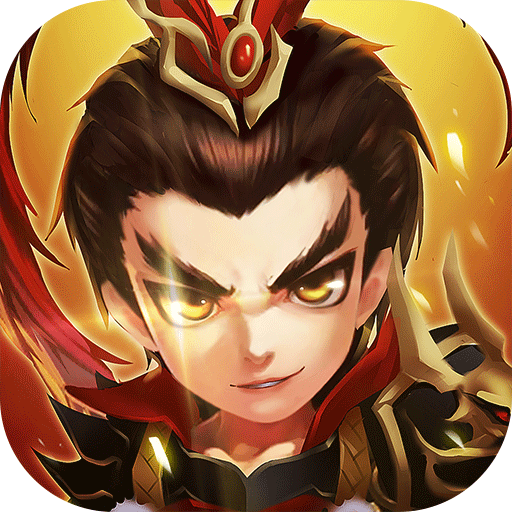联想电脑怎么下载驱动程序?联想电脑更新驱动程序的方法
在使用联想电脑时,为了确保系统的稳定性和正常运行,及时更新和安装驱动程序是非常重要的。驱动程序可以使硬件设备与操作系统完美配合,提供最佳的性能和功能。接下来,我将为您介绍如何下载联想电脑的驱动程序,以确保您的电脑始终保持良好的状态。
联想电脑更新驱动程序的方法
方法一. 在设备管理器中更新联想驱动程序
1. 右键单击开始按钮,点击“设备管理器”将其打开。
2. 找到你的联想驱动程序,右键单击,选择“更新驱动程序”。
3. 选择自动搜索驱动程序。
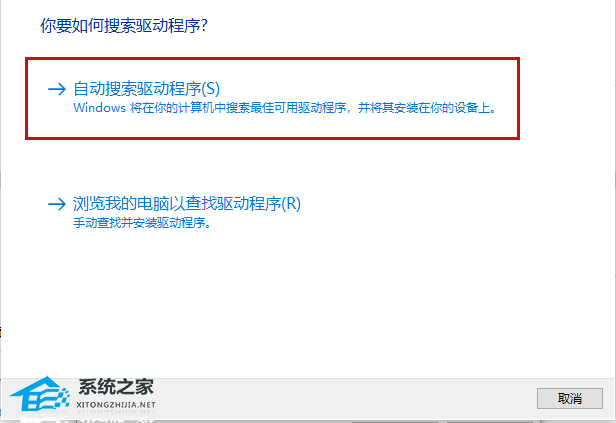
如果设备管理器能找出Windows 10的最新联想驱动程序,就会安装该驱动程序。
方法二. 手动下载和更新联想驱动程序
你也可以手动下载和更新联想的驱动程序,即从联想的官方网站下载和更新驱动程序。
1. 进入联想官网,在顶部“服务”处找到”驱动下载“,会出现一个如下的界面。
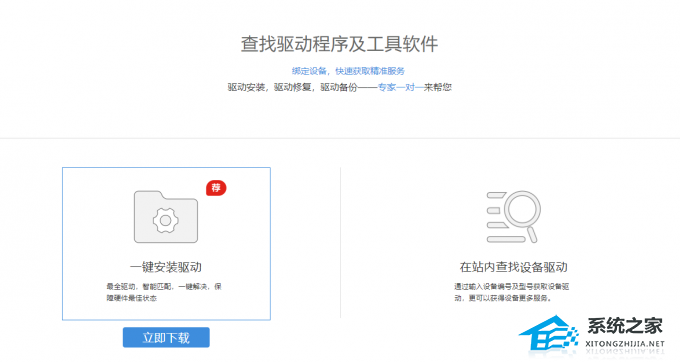
2. 选择一键安装或在站内查找设备驱动。如选择后者,填写你的电脑型号,以便找到兼容的驱动程序。
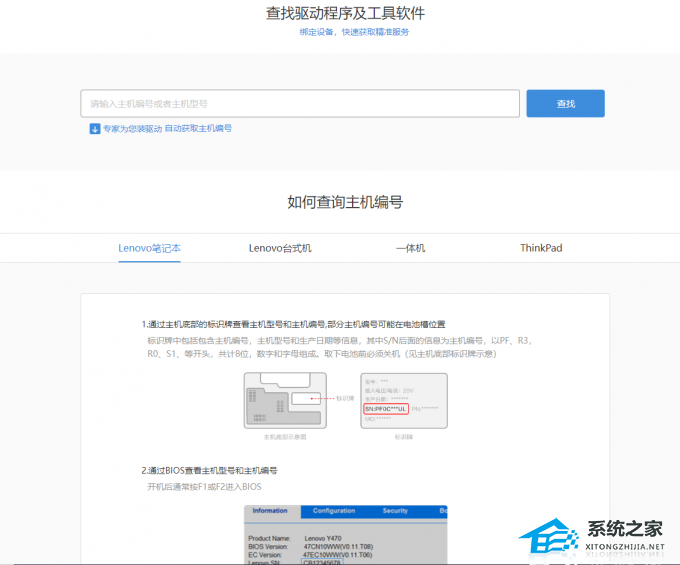
3. 接着将显示所有你可以选择的驱动程序。点击驱动程序,再点击下载按钮。
4. 下载完毕后,在你的电脑里会有安装包,在按照安装指示一步步完成。
方法三. 自动下载和更新联想驱动程序
借助一款专业的驱动软件,帮你从其庞大的驱动库中自动搜索,并为你适配、安装、更新设备驱动程序。
1. 在本站下载并安装“驱动人生”。
2. 在【驱动管理】处点击【立即扫描】,“驱动人生8”将对你的电脑进行扫描检测,显示出驱动正常或异常的状态。
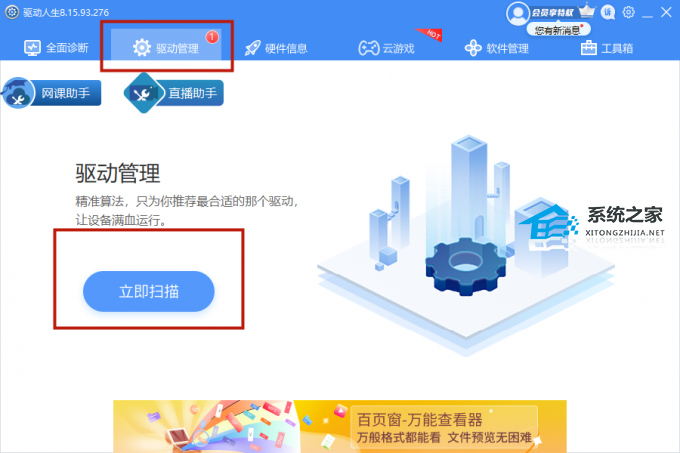
3. 点击设备旁边的【升级驱动】,或直接点击【一键修复】,软件会自动为你更新系统上所有缺失或过时的驱动程序,安装正确版本。
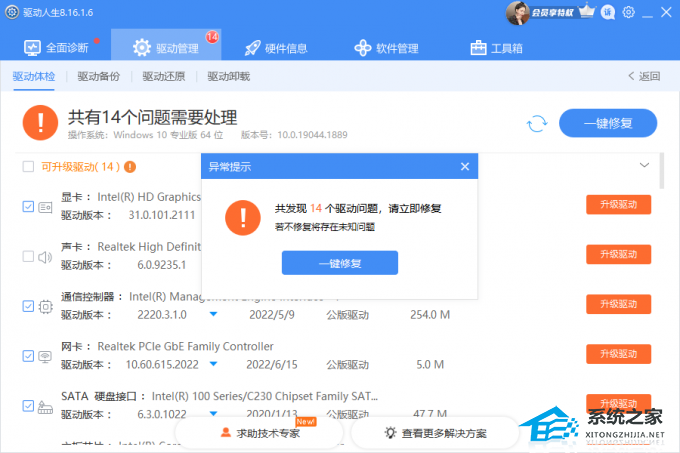
常见问题
联想Win10家庭版怎么变专业版?联想Win10家庭版变专业版的方法
联想电脑如何开启自带的摄像头?联想笔记本打开摄像头的方法
联想bios如何设置U盘启动?联想bios设置U盘启动的方法
以上就是清风下载小编为你带来的关于“联想电脑怎么下载驱动程序?联想电脑更新驱动程序的方法”的全部内容了,希望可以解决你的问题,感谢您的阅读,更多精彩内容请关注清风下载官网。